Résumé : dans cet article, nous examinons les difficultés liées à la récupération de données sur des disques SSD compatibles avec la technologie TRIM. Nous examinons la commande TRIM, son rôle dans l'amélioration des performances des SSD et la manière dont elle complique la récupération des données. Le blog couvre les méthodes que vous pouvez utiliser pour vérifier si la commande TRIM est activée, les étapes pour la désactiver pour la récupération des données et les approches professionnelles pour récupérer les données lorsque la commande TRIM est active. Nous abordons également les mesures préventives pour minimiser la perte de données et répondons aux questions fréquemment posées sur les disques SSD et l'environnement TRIM.
Le disque dur à état solide (SSD) est un disque électronique qui est devenu très populaire ces dernières années en raison de ses nombreux avantages. Les SSD sont rapides, robustes, compacts et silencieux. Ils sont donc préférés aux disques durs (HDD), en particulier lorsqu'une performance plus rapide est souhaitée et que le coût n'est pas le premier critère à prendre en compte. Les disques SSD sont également utilisés dans des appareils tels que les téléphones portables en raison de leur compacité et constituent une aubaine pour ces appareils.
En plus, les disques durs - étant des disques mécaniques - sont plus susceptibles de tomber en panne que les disques SSD, ce qui signifie que la perte de données est plus probable dans leur cas. Cependant, est celui des disques dursle processus de récupération des données des disques SSD plus compliqué que . présentent des Les disques SSD signes d'attention qui indiquent qu'ils vont tomber en panne.
Cela est dû à un mécanisme appelé enlèvement des ordures, qui fonctionne sur tous les disques SSD, ainsi qu'à la commande TRIM, qui est soutenue par de nombreux disques SSD. Ensemble, ces processus suppriment définitivement les données effacées afin de libérer de l'espace pour les nouvelles données sur les disques SSD. En revanche, les données supprimées sur les disques durs restent récupérables jusqu'à ce qu'elles soient écrasées, ce qui facilite la récupération des données.
Dans ce blog, nous aborderons tout ce que vous devez savoir sur la récupération des données des disques SSD dans un environnement TRIM et sur la manière de prévenir la perte de données grâce au TRIM.
Nous aborderons également en détail la et le processus d'enlèvement des ordures ménagères, car la commande TRIM commande TRIM est coordonnée avec lui.
Comprendre la commande TRIM
La commande TRIM est une fonction importante pour les disques SSD. Elle informe le SSD des blocs de données qui ne sont plus utilisés et qui peuvent être supprimés. Cela améliore les performances du disque SSD en empêchant la copie inutile des données supprimées (lors des opérations de nettoyage), en créant de l'espace pour les nouvelles données et en accélérant les opérations d'écriture. En plus, vos disques SSD dureront plus longtemps car l'usure des disques SSD peut être réduite en minimisant les écritures inutiles.
Voici quelques points importants que vous devez connaître sur le TRIM :
- La commande TRIM est envoyée au disque SSD par le système d'exploitation.
- Lorsque la commande TRIM est exécutée, le système d'exploitation demande au disque SSD de supprimer les données dans les blocs spécifiés.
- Si vous examinez ces blocs à l'aide d'un logiciel spécial, par exemple un éditeur hexadécimal, vous remarquerez qu'ils sont remplis de zéros, ce qui signifie que les données ont été définitivement supprimées.
- Ce processus de suppression est très rapide. Si vous supprimez un fichier sur un disque SSD compatible TRIM, les données sont perdues presque immédiatement lorsque la commande TRIM est exécutée. Cela peut même se produire lors du démarrage du système.
En quoi la commande TRIM complique-t-elle la récupération des données des disques SSD ?
La commande TRIM augmente les performances d'un disque SSD, mais comme indiqué, elle rend plus difficile la donnéesrécupération des . Lorsque vous supprimez un fichier, le système d'exploitation envoie la commande TRIM au disque SSD pour l'informer de la suppression. Cette notification au disque SSD empêche la copie inutile des données supprimées/obsolètes par le mécanisme d'enlèvement et améliore ainsi les performances. Maintenant, l'enlèvement des ordures fait sa deuxième tâche et supprime ces données obsolètes, ce qui les rend plus difficiles à récupérer.des ordures ménagères
Voici à quoi cela ressemble lorsque l'enlèvement des ordures est exécuté avec TRIM :
- Les données valides sont copiées et déplacées vers une zone de mémoire bloc vide composée de centaines de pages.
- Invalide/dépassé - Les données ne peuvent pas être copiées
- Le bloc entier à partir duquel les données ont été copiées est nettoyé.
- Le bloc est vidé et libéré pour le processus d'écriture.
Comment récupérer vos données supprimées d'un disque SSD compatible TRIM ?
Récupérer les données d'un disque SSD équipé de la technologie TRIM est un véritable défi. Voici comment vous pouvez le relever :
1. vérifiez si le TRIM est effectivement activé pour votre SSD
Parfois, la fonction peut également avoir été désactivée manuellement sur un disque SSD compatible avec le TRIM. Si la fonction TRIM est désactivée, vous pouvez récupérer vos données à l'aide d'un logiciel de données récupération de . Suivez les étapes suivantes pour vérifier l'état de la fonction TRIM :
1. Ouvrez l'invite de commande :
- Appuyez sur Windows + R, tapez cmd et appuyez sur Entrée .
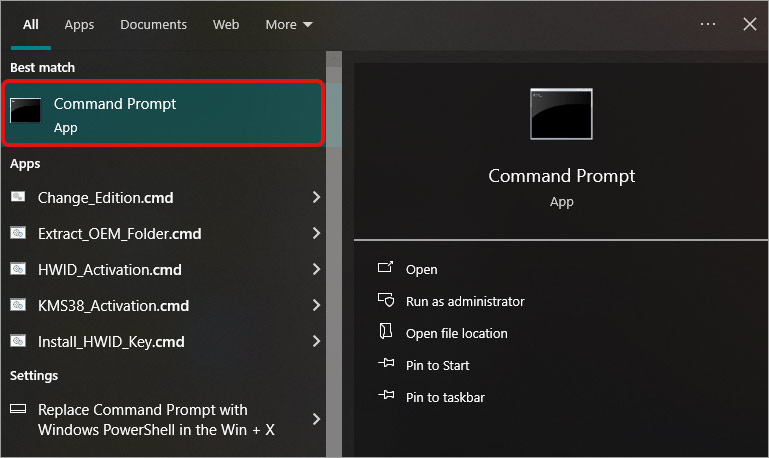
2. Entrez la commande :
- À l'invite de commande, entrez fsutil behaviour query disabledeletenotify et appuyez sur Entrée.
3. Interprétez les résultats :
- Si vous voyez DisableDeleteNotify = 1, le TRIM est désactivé.
- Si vous voyez DisableDeleteNotify = 0, le TRIM est activé.
2. si le TRIM est désactivé, utilisez un logiciel de récupération des données
Si la fenêtre CMD vous indique que le TRIM est désactivé (DisableDeleteNotify = 1), vous pouvez procéder avec un logiciel de récupération de données tel que Stellar® Récupération de Données. Voici comment cela fonctionne :
- Installez le logiciel Stellar® Récupération de Données sur votre ordinateur.
- Lancez le logiciel et sélectionnez le disque sur lequel vous souhaitez rechercher des fichiers supprimés.
- Le logiciel vous présente une liste des fichiers récupérables. Affichez-les dans l'aperçu et enregistrez les fichiers requis sur un autre support de stockage.
3. si le TRIM est activé, déconnectez votre PC et contactez le service de récupération des données
Si la fonction TRIM est activée (DisableDeleteNotify = 0), la récupération des données est beaucoup plus complexe, car la commande TRIM supprime rapidement les blocs de données supprimés. Dans ce cas, le choix du moment est crucial. Procédez comme suit :
- Débranchez immédiatement votre PC ou votre Mac de la source d'alimentation pour éviter que la commande TRIM ne supprime d'autres données.
- Contactez un service de récupération de données professionnel. Ces experts utilisent des techniques avancées et des outils exclusifs pour récupérer les données des disques SSD compatibles TRIM.
Vous pouvez contacter Stellar® . Nous avons une grande expérience de tous les types de disques SSD des principaux fabricants. Vous pouvez être certain que nous récupérerons vos données, même s'il existe la moindre possibilité de les récupérer.Récupération de Données
Nous disposons de laboratoires en Europe et pouvons vous aider à envoyer votre SSD en toute sécurité à notre laboratoire. Parlez-nous de votre cas et nous vous conseillerons sur les prochaines étapes.
Remarque : pour éviter les difficultés liées à la récupération des données d'un disque SSD doté de la fonction TRIM, vous pouvez désactiver la commande TRIM. La désactivation de la commande TRIM peut empêcher la suppression immédiate des données, ce qui facilite la récupération des fichiers supprimés.
Voici les étapes à suivre pour désactiver le TRIM sur votre SSD :
Comment désactiver la fonction TRIM sous Windows ?
Remarque :
- La désactivation du TRIM réduit les performances du disque SSD.
- Le TRIM ne fonctionnerait plus pour les données supprimées après la désactivation.
- La désactivation du TRIM peut faciliter la récupération des données, à condition que vous ayez cessé d'utiliser votre disque SSD immédiatement après la perte de données.
Vous pouvez désactiver le TRIM pour l'empêcher de fonctionner sur votre disque SSD en suivant les étapes ci-dessous :
Etape 1 : Cliquez sur le bouton et entrezSTART cmd.
Étape 2 : Cliquez avec le bouton droit de la souris sur Invite de commande .
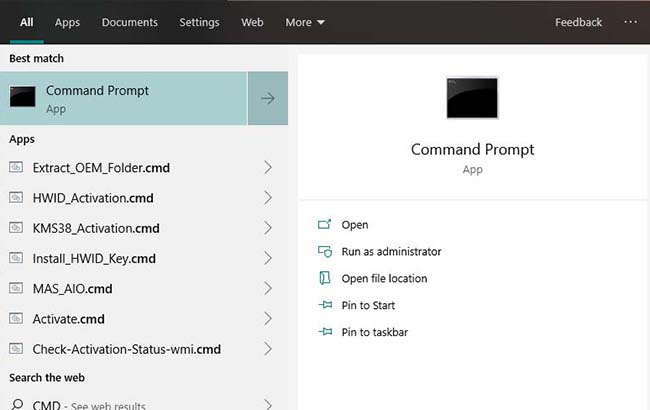
Étape 3 : Cliquez sur Exécuter en tant qu'administrateur pour lancer l'invite de commande en tant qu'administrateur.
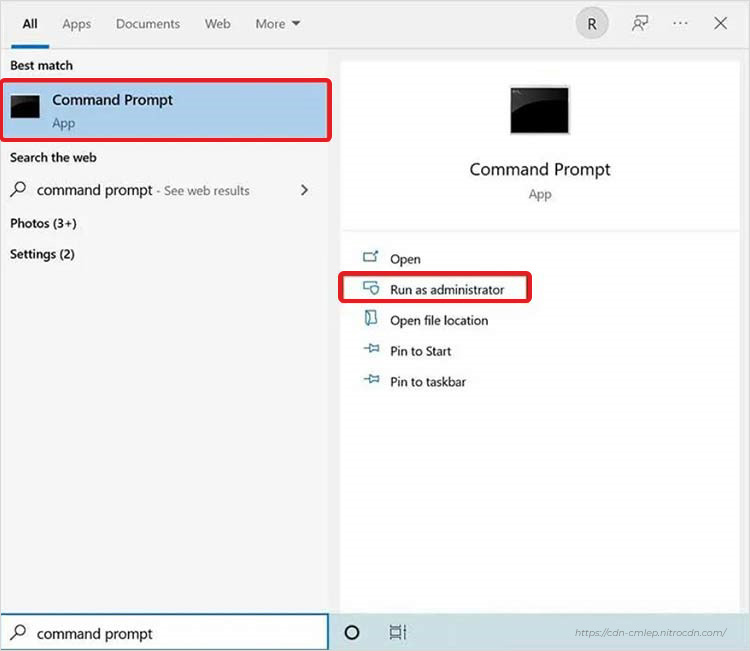
Étape 4 : Entrez fsutil behaviour set DisableDeleteNotify 1 et appuyez sur Entrée .
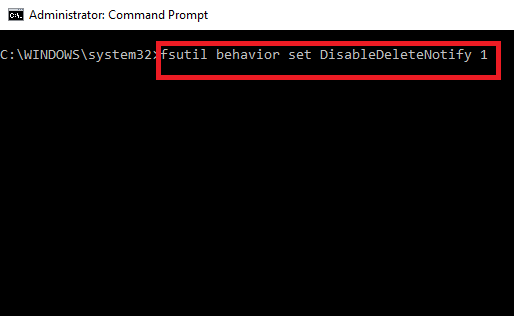
Étape 5 : Saisissez une requête de comportement fsutil DisableDeleteNotify et appuyez sur Entrée pour vérifier si elle est désactivée ou non.
Si le résultat isDisableDeleteNotify = n°1 , TRIM est .désactivé
NOTE : Si vous voulez activerTRIM , remplacez 1 par 0 dans la commande fsutil behaviour set DisableDeleteNotify 1.
Conclusion
Dans ce blog, nous avons parlé du traitement des données avec TRIM, du processus d'enlèvement des ordures sur les disques SSD et de la nécessité de faire appel à un prestataire de services de récupération de données professionnel en raison des complications que cela implique.
Il est relativement facile de remettre en état des données à partir de disques SSD dans un environnement non TRIM, car les disques SSD ne sont pas informés de la suppression. Ils continuent donc à copier vos données sur un nouveau bloc vide. Cependant, la récupération des données n'est pas impossible même dans un environnement TRIM. Les experts en récupération de données peuvent encore récupérer des données. Ne perdez donc pas espoir, cessez d'utiliser votre SSD et contactez un expert en récupération de données.
questions réponses
Oui, la désactivation du TRIM peut réduire les performances de votre disque SSD. TRIM permet de maintenir la vitesse et l'efficacité du disque en empêchant les écritures inutiles. Sans TRIM, le disque SSD peut ralentir au fil du temps car il doit gérer davantage de blocs de données lors des opérations d'écriture.
Oui, vous pouvez réactiver la fonction TRIM après avoir remis vos données en état. Cela remettra en place les avantages du TRIM en termes de performances. Tout ce que vous avez à faire est d'entrer la commande commandfsutil behaviour set DisableDeleteNotify 0 dans l'invite de commande sur un système Windows.
Non, les logiciels de récupération de données ne peuvent généralement pas contourner les effets de la commande TRIM. Une fois que le TRIM a marqué les blocs de données comme libres et que le SSD les supprime, les données sont irrémédiablement perdues. Les services professionnels de récupération de données disposent de techniques plus avancées pour tenter une telle récupération.
À propos de l'auteur

Managing Director, Stellar Data Recovery Europe






